Yaware.TimeTracker présente la fonctionnalité de prendre des captures d’écran de bureau et des instantanés de webcam.
La configuration de cette fonction est simple comme 1, 2, 3.
1. Connectez-vous à votre compte Yaware.TimeTracker: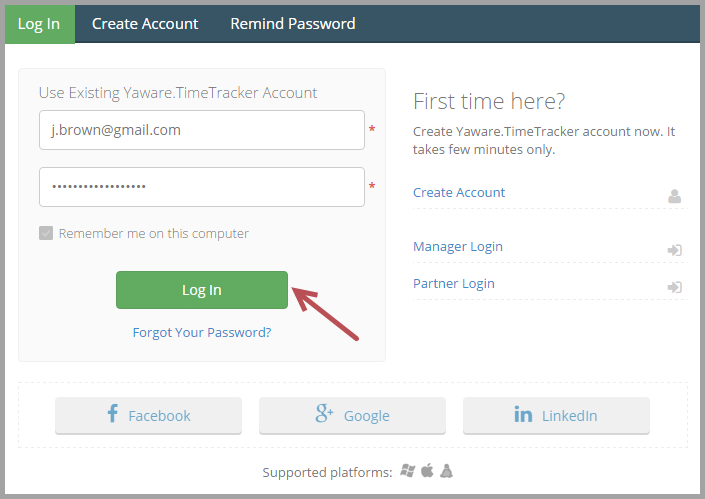
2. Cliquez sur le nom du compte et choisissez « Paramètres« :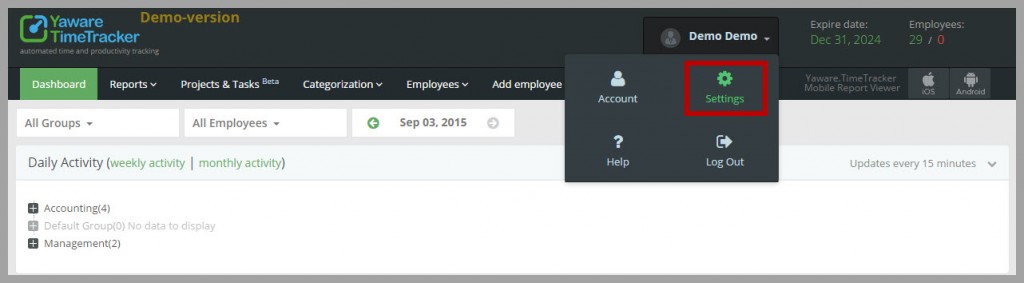
3. Cliquez sur « Captures d’écran et photos de la webcam »: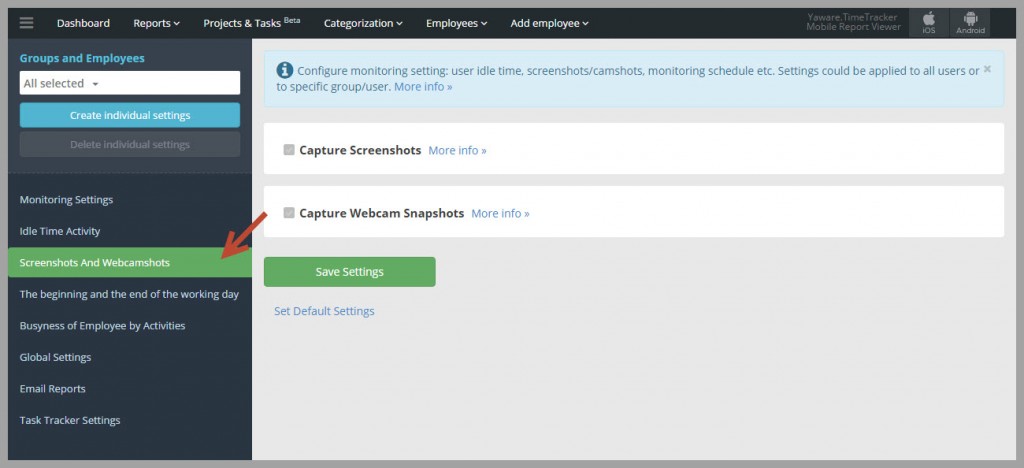
4. Activez la saisie des captures d’écran et des instantanés de la webcam: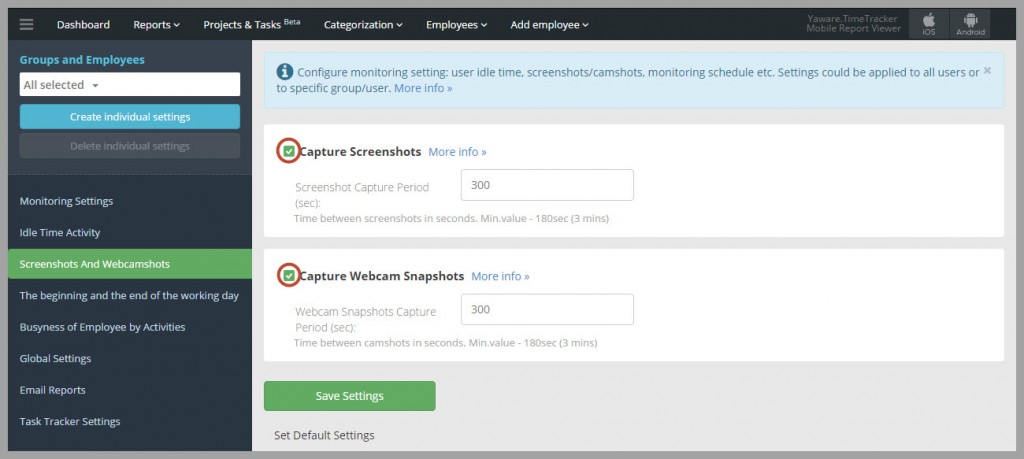
5. Définissez l’intervalle des prises (en secondes):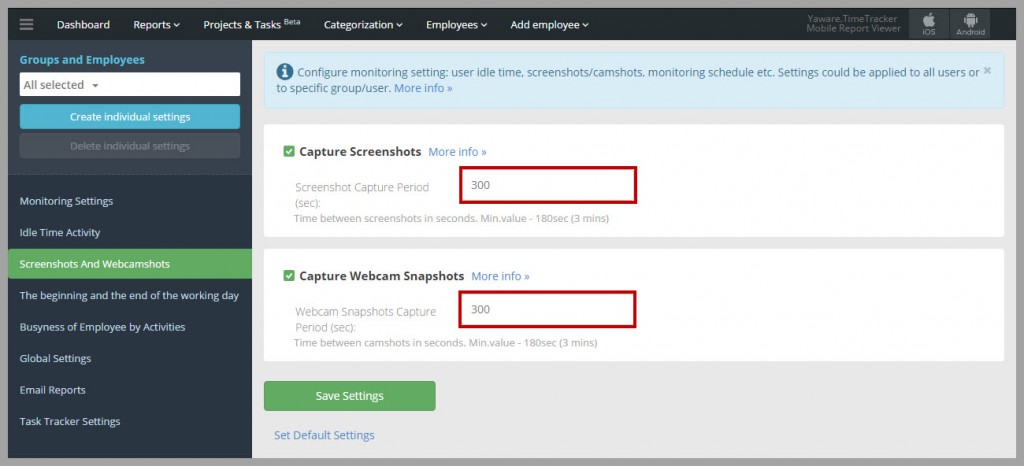
La valeur minimale de la prise des captures d’écran et des photos de webcam est de 3 minutes.
6. Cliquez sur « Enregistrer les paramètres » et vous avez terminé: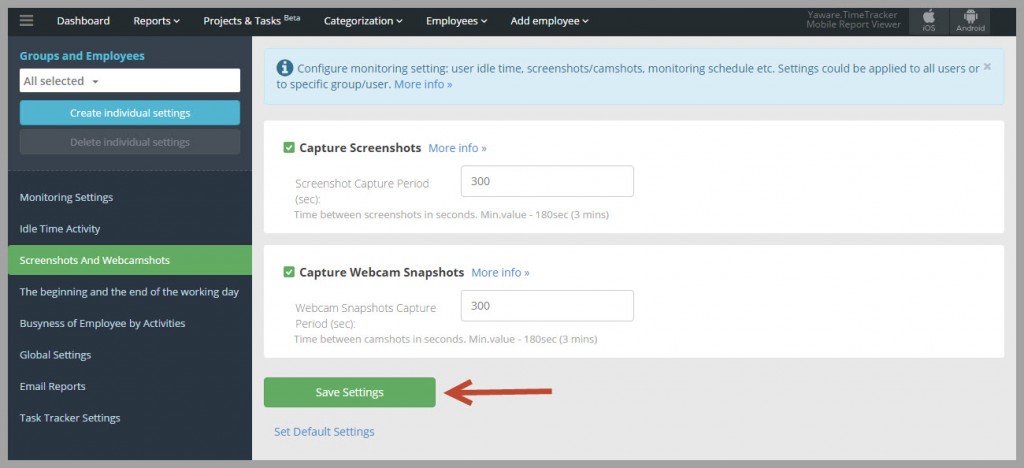
7. Pour voir les photos aller sur Rapports – Photos: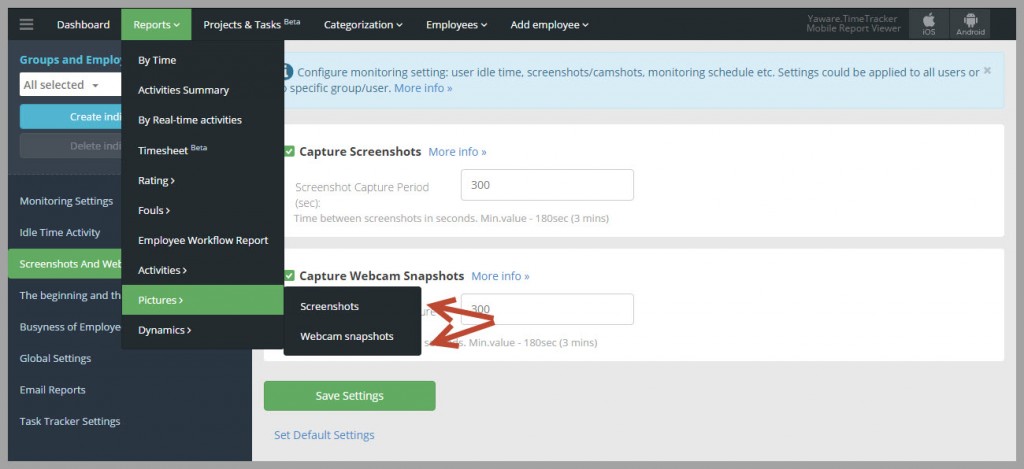
8. Vous pouvez toujours définir les paramètres par défaut si nécessaire: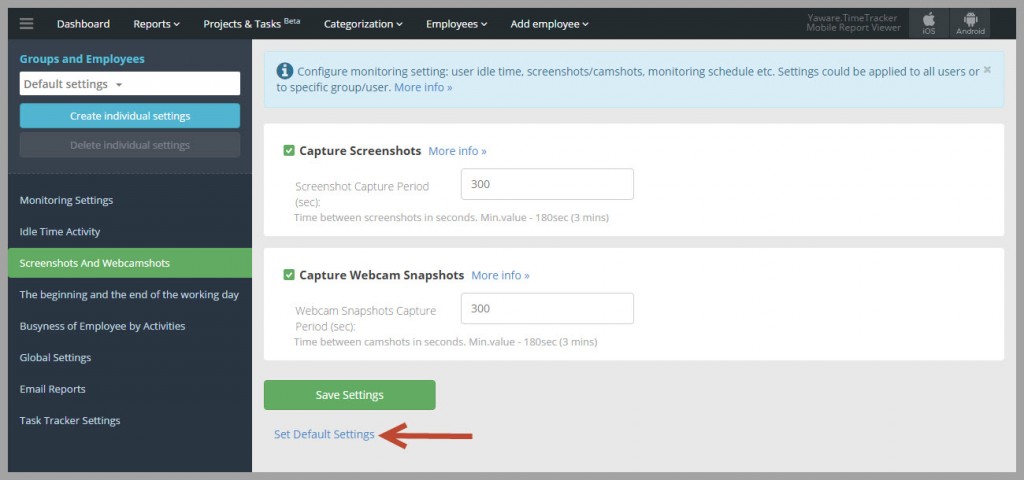
Yaware.TimeTracker désactive la saisie des captures d’écran et des instantanés de la webcam. Si vous l’activez, la durée par défaut sera de 300 secondes (5 minutes).
Vous pouvez maintenant analyser la productivité des employés à l’aide d’informations visuelles.